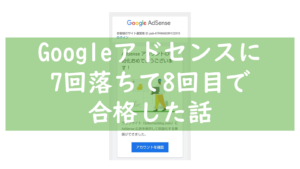※本ページはプロモーションが含まれています※
【2025年最新】ポイントサイト・モッピーの概要と登録方法、使い方を解説!紹介コード&URLあり

- ポイ活を始めたい!
- モッピーってなに?
- どうやって登録するの?
- 知らない人の紹介コードを使って大丈夫?
- 使い方は?
- 実際に登録した人、教えて!
モッピーってなに?
✓ネットショッピングやサービス利用でポイントが貯まるポイントサイト
登録方法は?
STEP1. ↓以下URLからアクセス(2,000ポイントGET!)↓
https://pc.moppy.jp/entry/invite.php?invite=By4de120
STEP2. メールアドレスを登録
STEP3. 登録情報の入力
STRP4. 登録情報の確認・登録
STEP5. 電話番号認証、終了!
知らない人の紹介コードを使って大丈夫?
✓知らない人の紹介コードでも大丈夫!
→個人情報が紹介者に伝わることは一切ない
→プライム市場上場企業が運営で安心・安全
どうやって使うの?
✓モッピー経由でいつも通り購入・利用するだけ!
手軽にポイ活を楽しめる大手ポイントサイトであるモッピー。
だが、ポイントサイトそのものを知らない人にとっては、「モッピーってなに?」「登録方法は?」「知らない人の紹介コードを使って大丈夫?」「どうやって使うの?」など疑問も多いはず。
本記事では、そんな疑問を解決していくべく、記事にしてみた。
手順としては非常に単純、しかも無料でできるので今すぐ登録されたい。
↓2,000Pもらえる紹介コードつきURLはこちら↓
紹介URL(ここから入ると自動的に紹介コードが打ち込まれるよ!)
https://pc.moppy.jp/entry/invite.php?invite=By4de120
紹介コード(登録ページで↓を直接打ち込むでもOK!)
By4de120
モッピーの概要・登録方法・使い方
モッピーってなに?
モッピーを知らない方のために、一応簡単にモッピーについて解説していく。
2005年から続く大手ポイントサイト
モッピーは、2005年から続く老舗ポイントサイトで、会員数は1,300万人以上(2025年現在)、プライム市場上場企業。

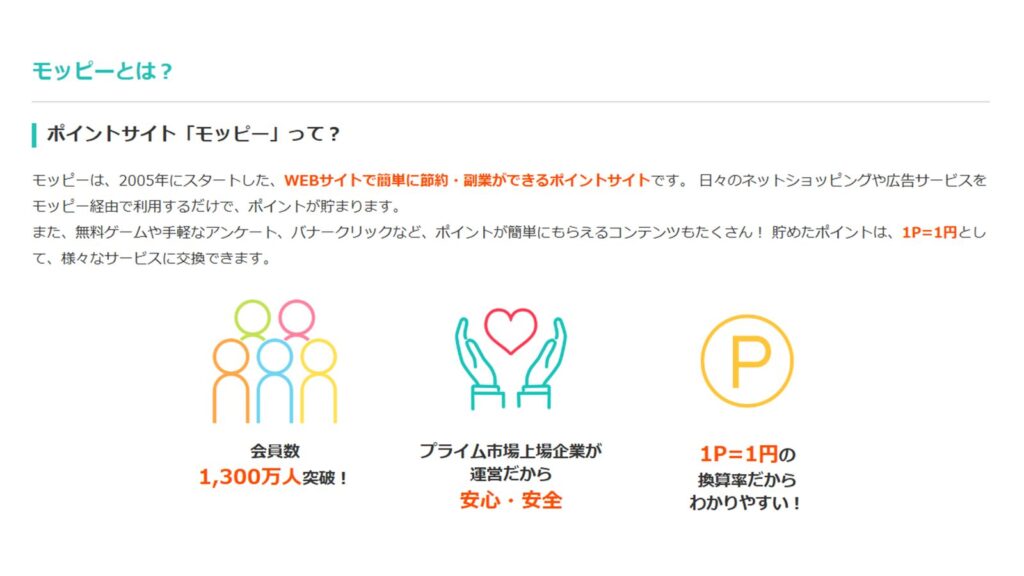
楽天市場やYahoo!ショッピングなどのネットショッピングや、銀行・証券口座開設、クレジットカード作成、その他サービス利用をする際にこのモッピーを経由するだけでポイントが貯まるサイトだ。
貯まったポイントは現金や他社ポイント、ギフト券などに気軽に変換できる。
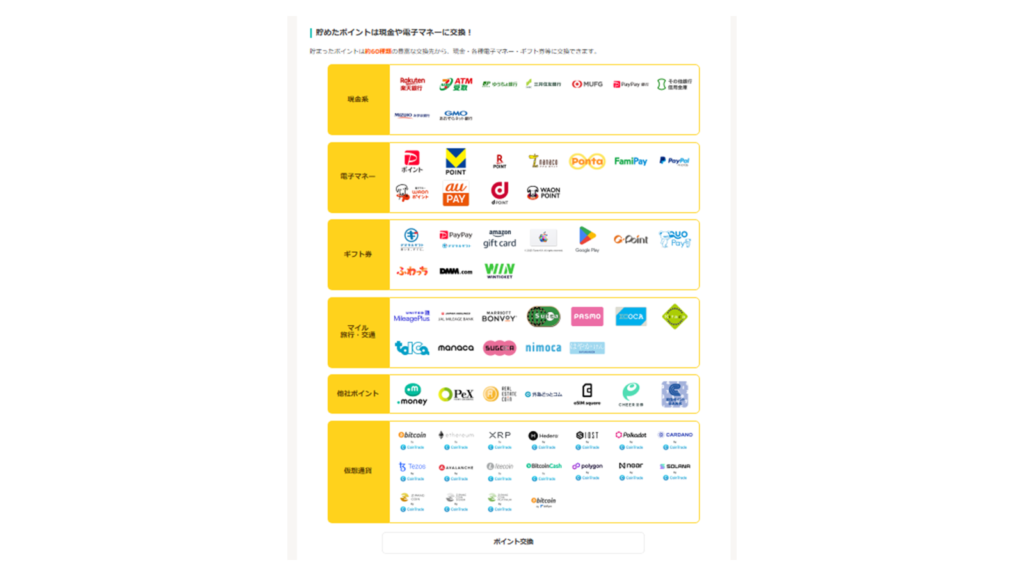
↓2,000Pもらえる紹介コードつきURLはこちら↓
紹介URL(ここから入ると自動的に紹介コードが打ち込まれるよ!)
https://pc.moppy.jp/entry/invite.php?invite=By4de120
紹介コード(登録ページで↓を直接打ち込むでもOK!)
By4de120
どうやって登録するの?
ここからは、実際に紹介コードを使った登録方法を解説していく。
以下のURLから登録すると自動的に紹介コードが入力されるので便利だが、もちろん紹介コード【By4de120】を登録ページの入力欄に直接打ち込むでも構わない。
STEP 1. 以下URLよりアクセス
まず、以下URLよりモッピー公式サイトへアクセス。
https://pc.moppy.jp/entry/invite.php?invite=By4de120
 トットマン
トットマンこのURLからアクセス後(紹介コードを直接打ち込むでも可)、条件を達成するとお友達紹介特典をゲットできるので、忘れずにクリック!
STEP 2. メールアドレスを登録
URLをクリックすると以下のような画面になるので、「登録してポイントを貯める」をクリック。


メールアドレスの入力画面に切り替わるので、ご自身の登録したいメールアドレスを入力する。


※スマホの場合LINEアカウントやFacebookアカウントでの登録も可能だが、今回は一番単純なメールアドレスでの登録方法を紹介する。
※画面の注意書きにある通り、一部登録できないメールアドレスがあるので注意(@icloud.com、@me.com、@mac.comなど)。



どのメールアドレスにするか迷った場合は、Gmailを選ぶのが一番無難。
そのため、今回はGmailでの登録方法で解説していく。
メールアドレスを登録すると以下のようなURL付きメールが届く。


指示のとおりにURLをクリックする。
STEP 3. 登録情報の入力
登録情報の入力画面に切り替わるので、案内に沿って必要事項を入力、規約に同意できたら確認画面へうつる。





必要事項については以下の通り。


「メールアドレス」は自動で入力されているので、特にいじる必要はない。
「ご使用のスマートフォン」は、おそらくモッピー側が情報として欲しいだけであって、スマホから申し込まないといけないわけではない。
パソコンからだろうがタブレットからだろうが関係ない。今保有しているスマホのキャリアを普通に選べば良い。
「秘密の質問」は、以下から選ぶようになっている。


今後、登録情報を変更したいときなどにこの秘密の質問の答えを要求されるので、いつ聞かれても絶対に答えられるものを選ぶのがよいだろう(私は母親の旧姓にしている)。



そして、「紹介コード」にBy4de120が自動で入力されていることを必ず確認いただきたい。
ここが空欄だと、紹介特典を受けられなくなってしまう。
先述したURLから飛べば紹介コードが自動で入力されるようになっているが、万が一空欄だった場合は手動で入力しておこう。
STEP 4. 登録情報の確認・登録
規約に同意し、確認画面にうつる。


「秘密の質問&こたえを忘れないこと」、「紹介コードが入力されていること」、「その他情報に誤りがないこと」を確認し、「上記内容を登録する」をクリック。
STEP 5. 電話番号認証
電話番号認証の画面にうつる。


ご自身のお好きな方法を選び手順に従って進み、完了すれば無事登録終了だ。
↓2,000Pもらえる紹介コードつきURLはこちら↓
紹介URL(ここから入ると自動的に紹介コードが打ち込まれるよ!)
https://pc.moppy.jp/entry/invite.php?invite=By4de120
紹介コード(登録ページで↓を直接打ち込むでもOK!)
By4de120
知らない人の紹介コードを使って大丈夫?
結論:使って大丈夫
モッピーを登録する際には、登録するときに「紹介コード」を利用することで2,000Pを獲得することができる(条件あり)ので始めるなら絶対に使った方が良い。
だが、友達や家族ならまだしも「知らない人のでも大丈夫?」と不安になる方もいるだろう。



結論から言うと、「知らない人のでも大丈夫」。
私も何人か知らない方に紹介コードを使ってもらっているが、私にその方々の個人情報が来ることは一切ない。
もちろん、ポイントの処理もしっかりされている(紹介が完了すると私に300Pが入るようになっている)。
また、先述した通りモッピーは2005年から続く老舗ポイントサイトで会員数は1,300万人以上、プライム市場上場企業運営。
仮に重大な問題が起きたとしたら経済全体に影響が出るレベルの企業なので、ここは安心して利用いただきたい。
↓2,000Pもらえる紹介コードつきURLはこちら↓
紹介URL(ここから入ると自動的に紹介コードが打ち込まれるよ!)
https://pc.moppy.jp/entry/invite.php?invite=By4de120
紹介コード(登録ページで↓を直接打ち込むでもOK!)
By4de120
どうやって使うの?
モッピーを経由するだけ
使い方に関しては非常にシンプルで、普段のネットでのお買い物やサービスの利用時に、一旦モッピーを経由するだけ。
例えば楽天市場を使用するなら、楽天市場の画面を開く前にまずモッピーの画面を開く。
「カテゴリ」を選択。
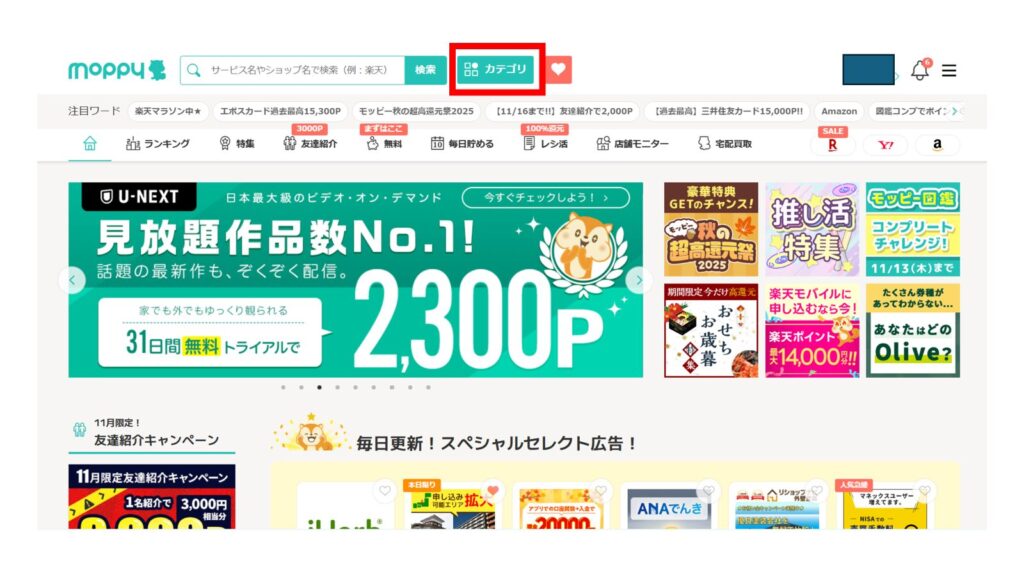
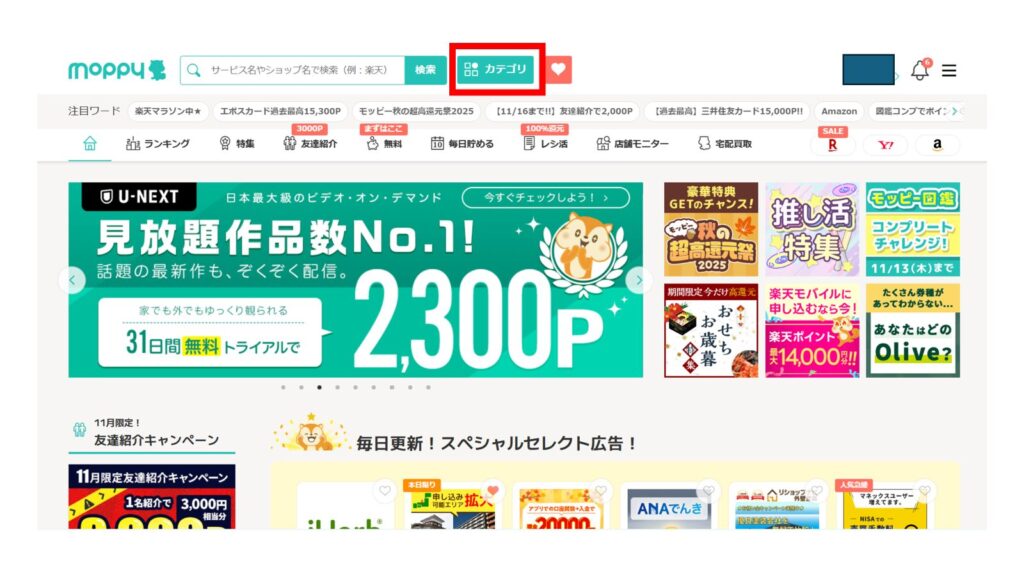
「ショッピング」の「総合通販・買取・ギフト・チケット」を選択。
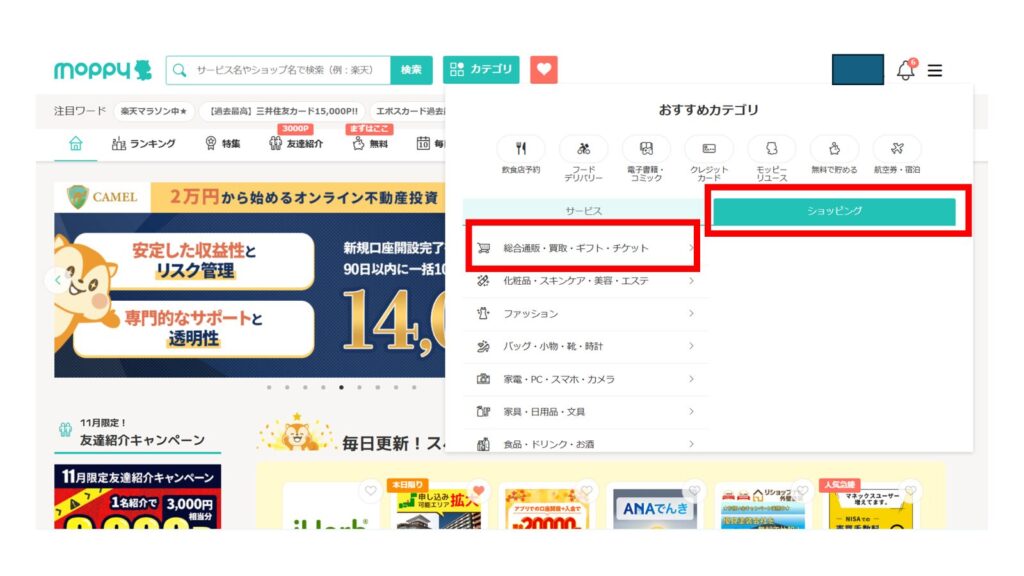
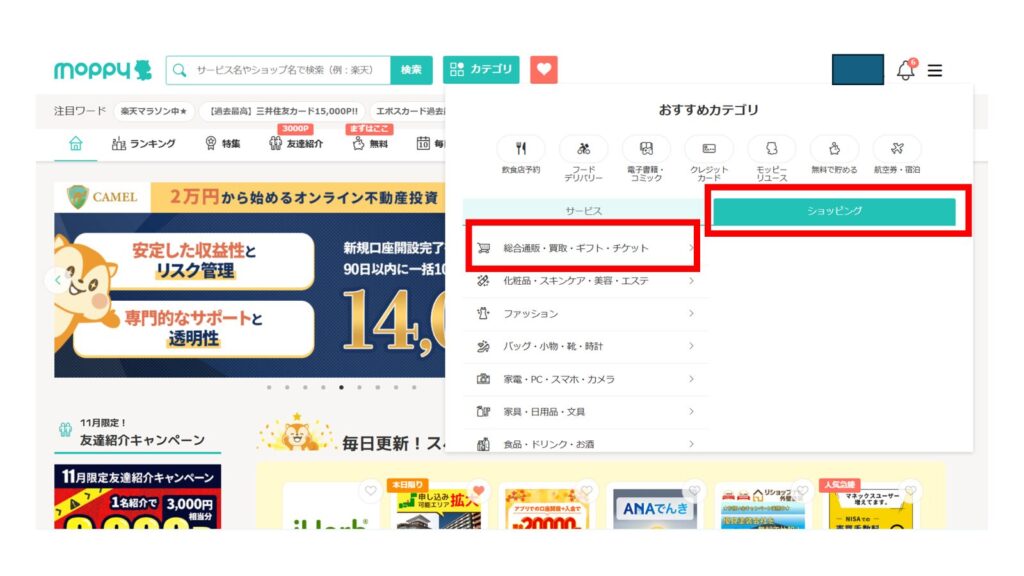
「総合通販」を選択。
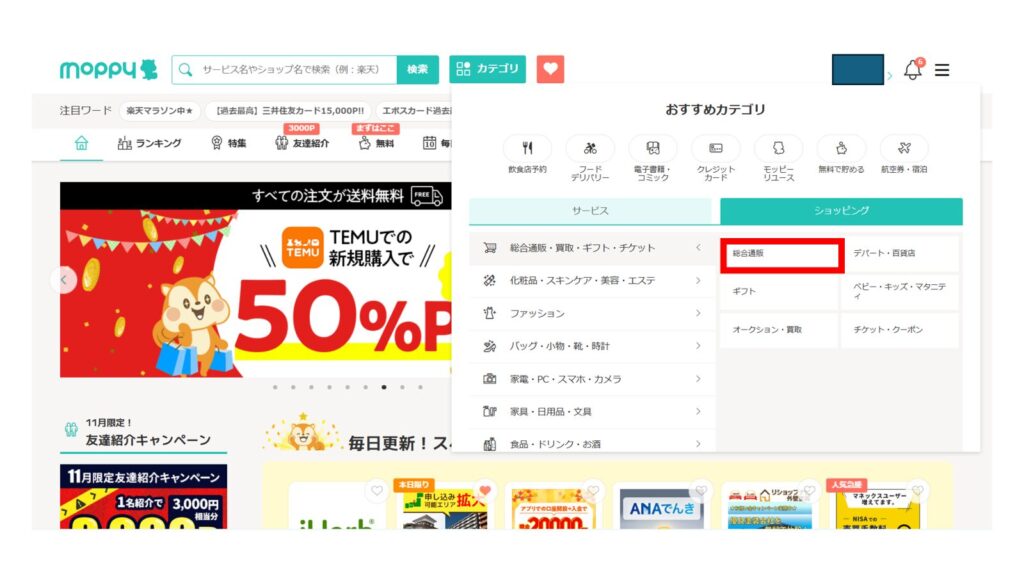
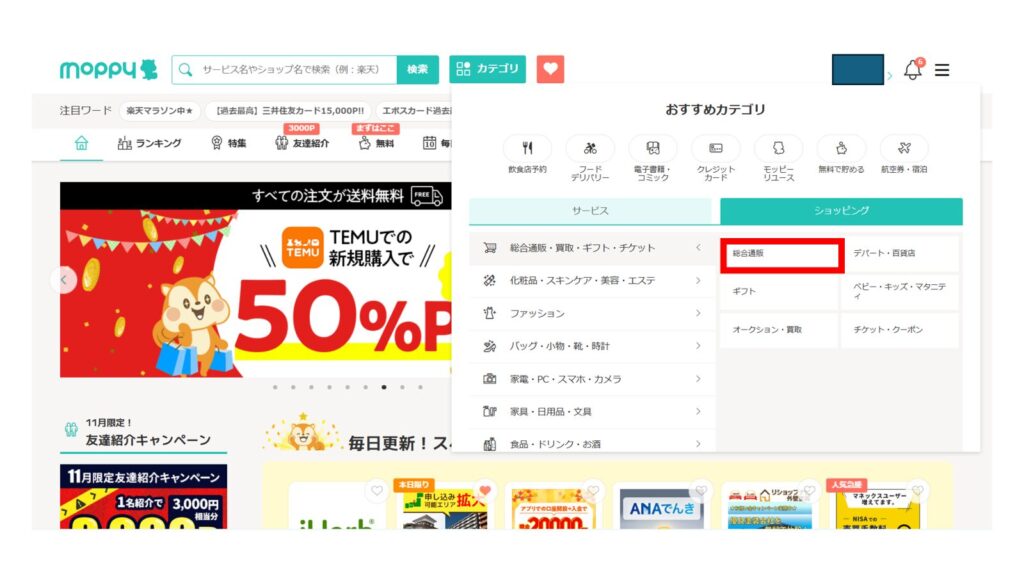
「楽天市場」を選択。
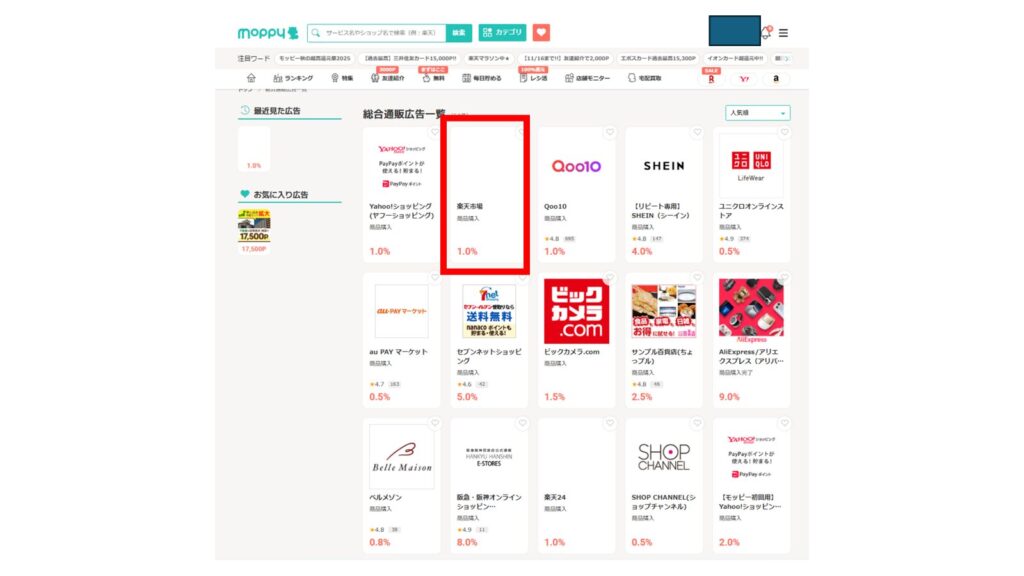
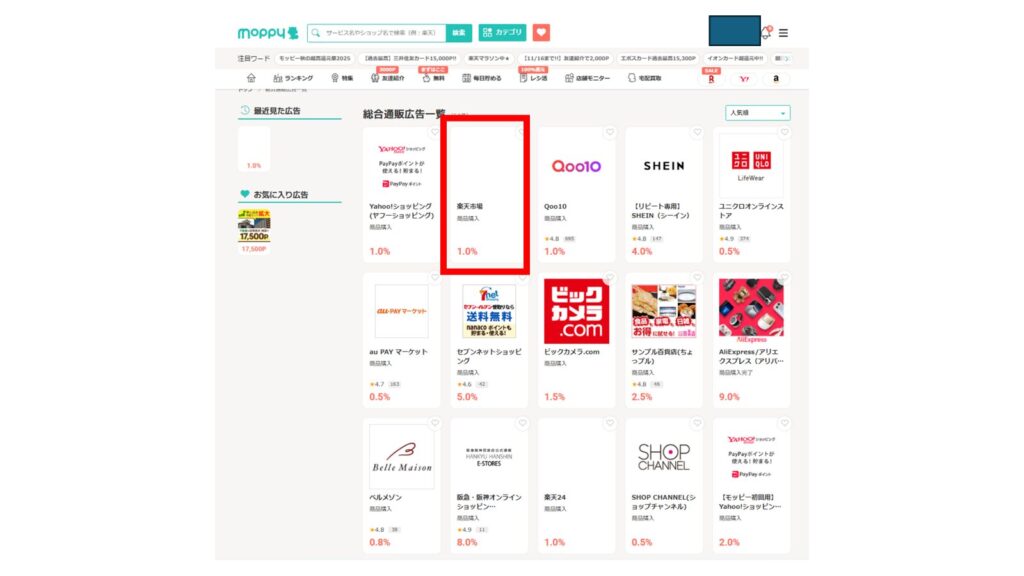
あとは「POINT GET!」をクリックすれば楽天市場の画面に飛ぶのでいつも通り購入するだけ。
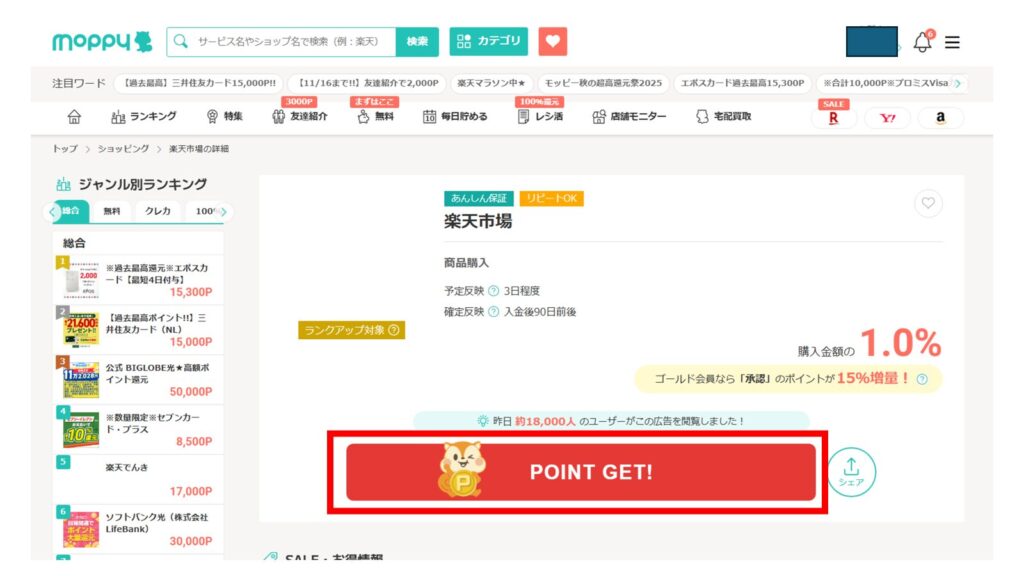
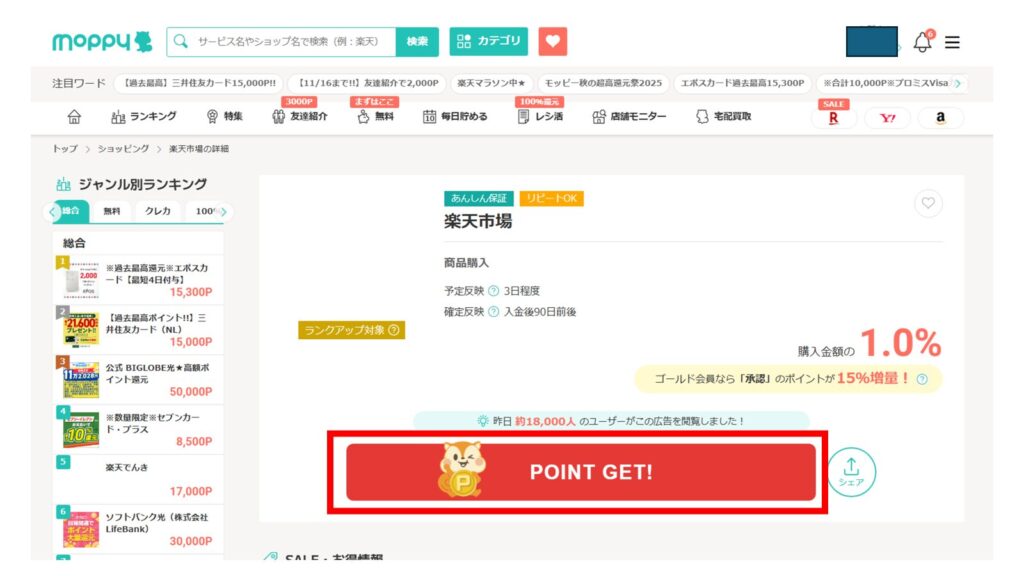
注意点としては、仕組みとしてCookieを利用しているので、違う画面に切り替えて購入しないこと。
貯まったポイントを他社ポイントやギフト券に交換
モッピーを経由することで、(利用するサイトによっては時間差がかなりあるものの)ポイントが貯まっていく。
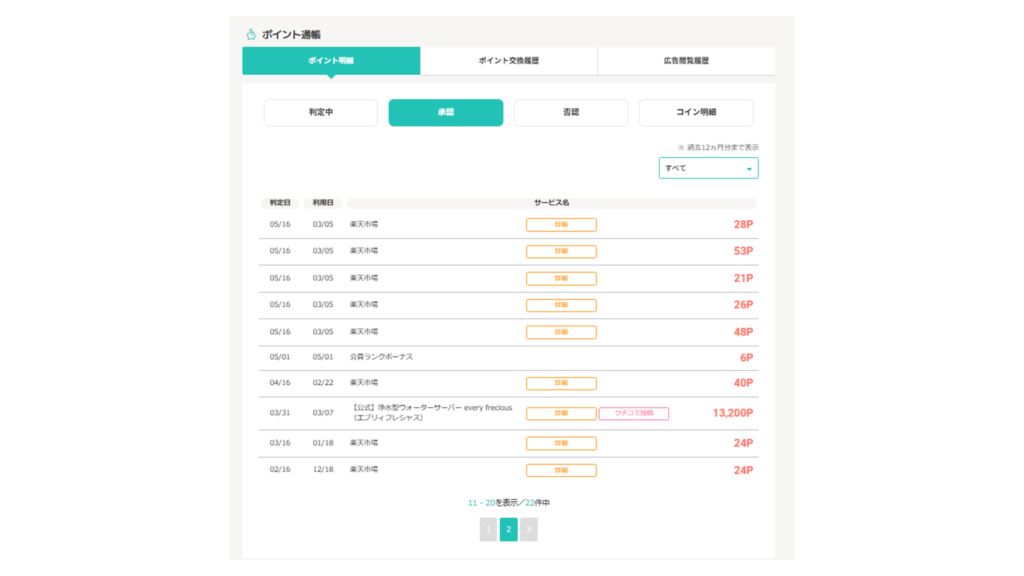
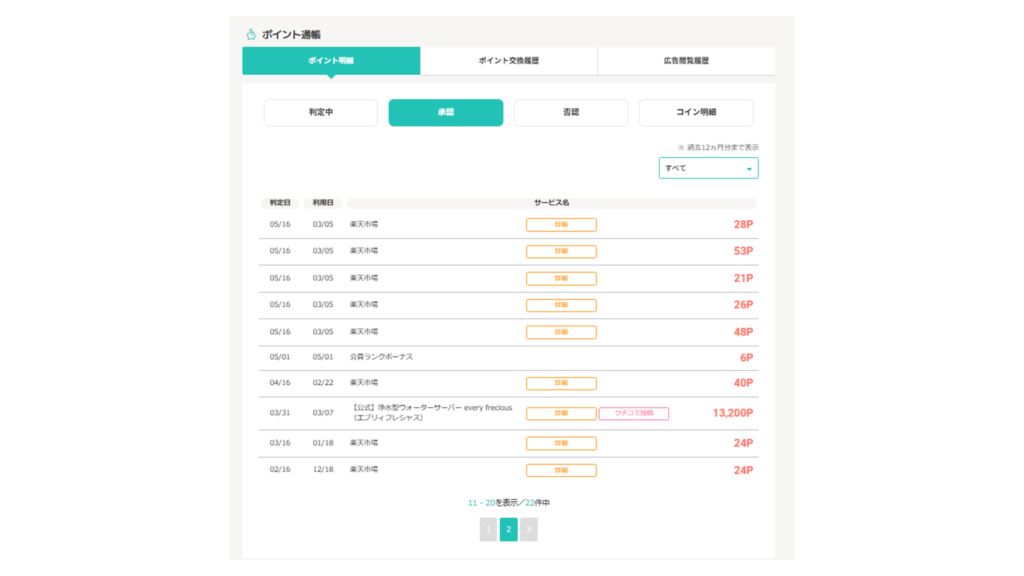
貯まったポイントは現金や他社ポイント、マイル、ギフト券、仮想通貨などかなり幅広く交換できる。





ちなみに私はよくアマゾンギフト券や楽天ポイントに交換し(手数料無料)、普段のお買い物に使っている。
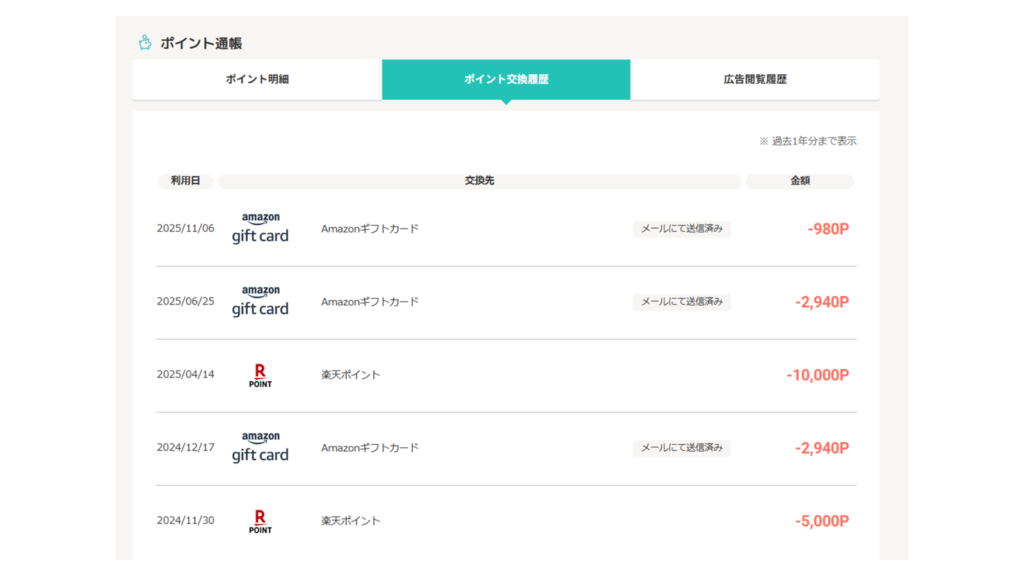
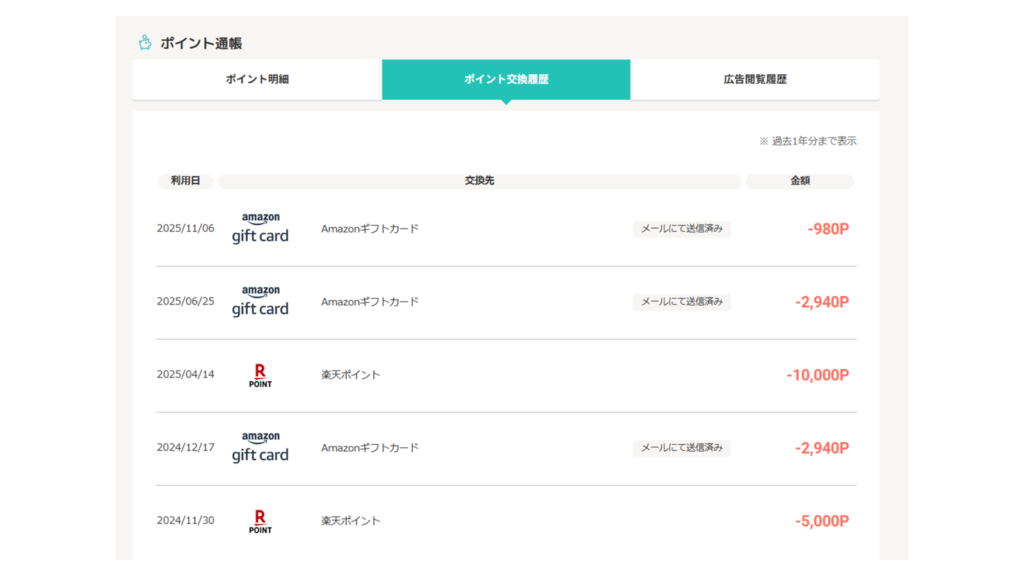
おすすめの使い方
1.ネットショッピング
まず王道なのが、ネットショッピング利用時。



例えば私は楽天市場をよく利用するので、楽天市場を使用する際は必ずモッピーを経由している。
これを一回挟むだけで購入金額に対して1%分のポイントがモッピーに入ってくる。
楽天市場以外にもYahoo!ショッピングやダイソーオンライストアなど幅広く対応している。
ただ、残念ながら天下のアマゾンは対応していないので注意。
2.旅行予約
旅行予約をする際も、モッピーを経由すると良い。
じゃらんや楽天トラベルを利用した国内旅行はもちろん、AgodaやBooking.com、Expedia等を利用した海外旅行予約も対応している。



旅行内容によっては結構な金額になるものもあるので、そういうときにモッピーを経由するとがっぽりポイントが入ってくる。非常にでかい。
3.クレジットカード作成
クレジットカード作成は無料でかなりのポイントが入ってくるので結構おすすめ。
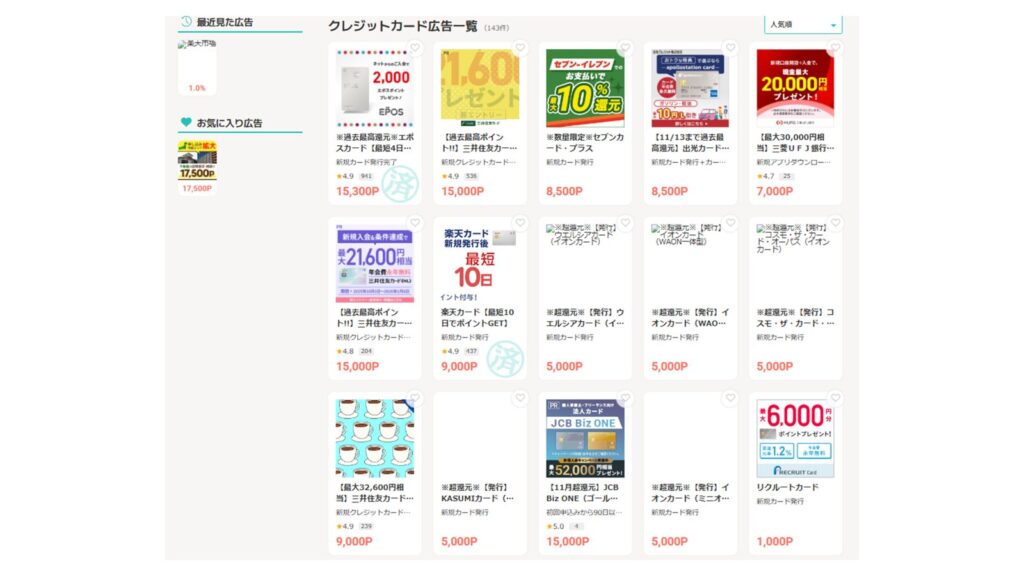
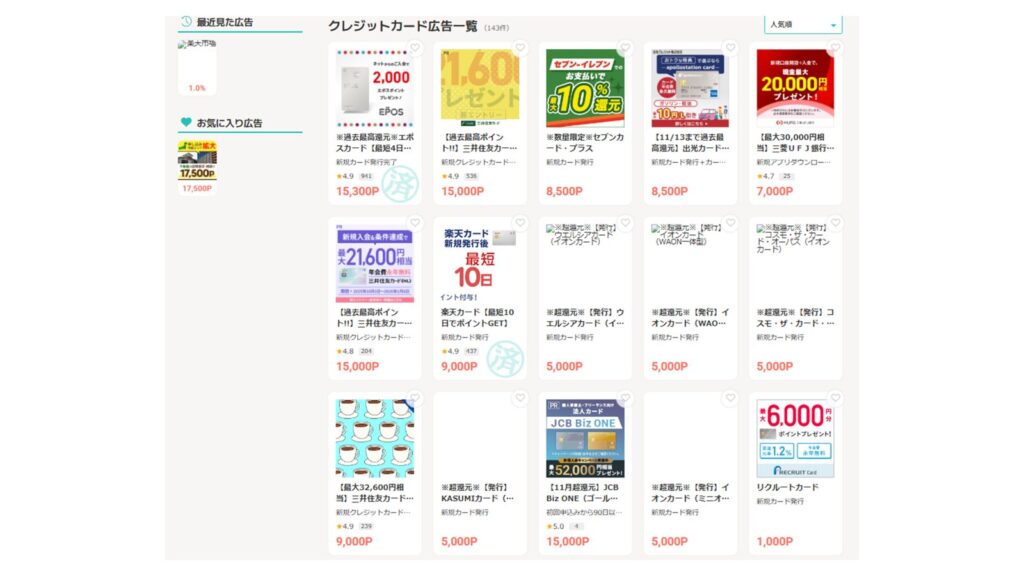
カードによっては、1枚作るだけで10,000ポイント以上入ってくるものもある。



もちろん、ポイントを欲しいがためにやたらめったにカードを作ると管理が大変になって本末転倒。
そもそも短期間に何枚もカードを申し込むとカード会社から「この人お金ないのかな?」と疑われ信用をなくしやすいので、やめた方が良い。
あくまで、欲しいカードがある際に「モッピーを経由したらどうなるかな?」と確認し、取りこぼしがないようにしたい。
4.銀行・証券口座開設
銀行・証券口座開設もモッピーを経由するとがっぽりポイントは入ってきやすい。
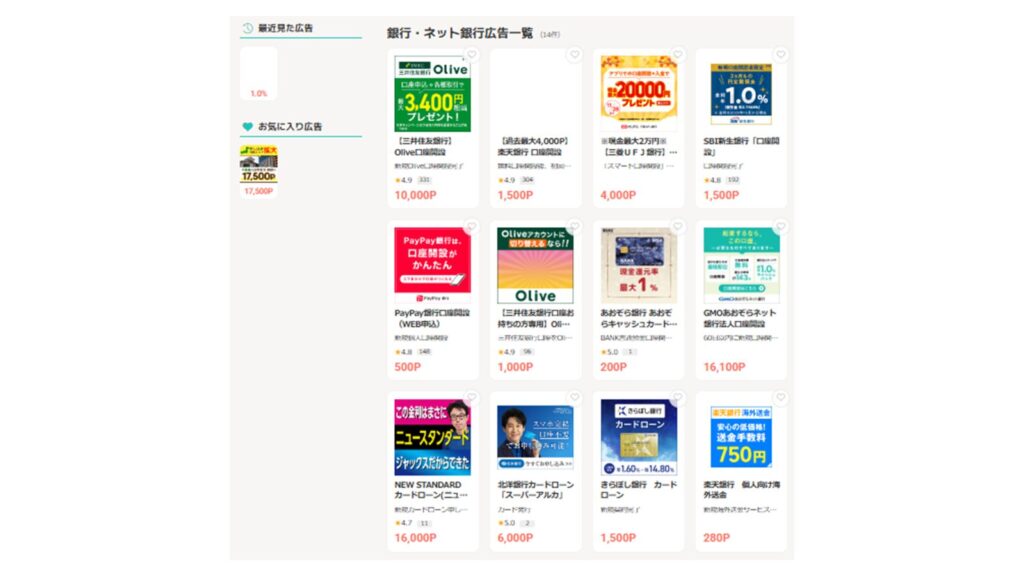
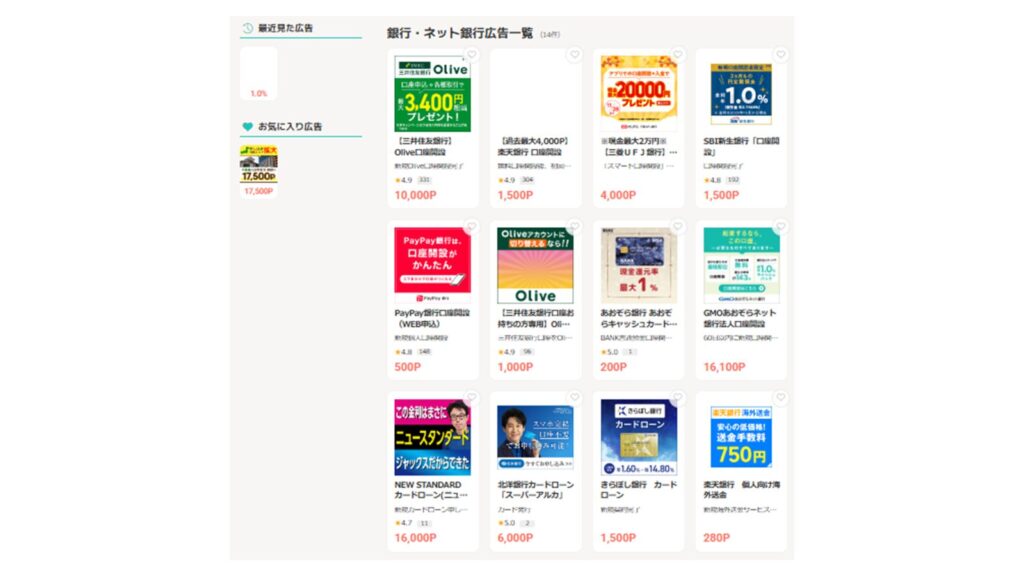
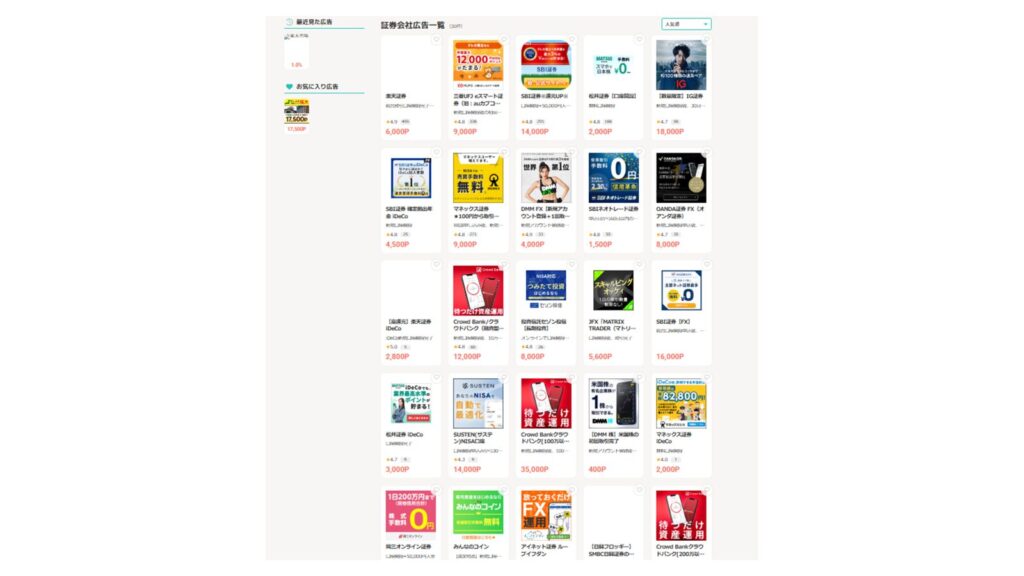
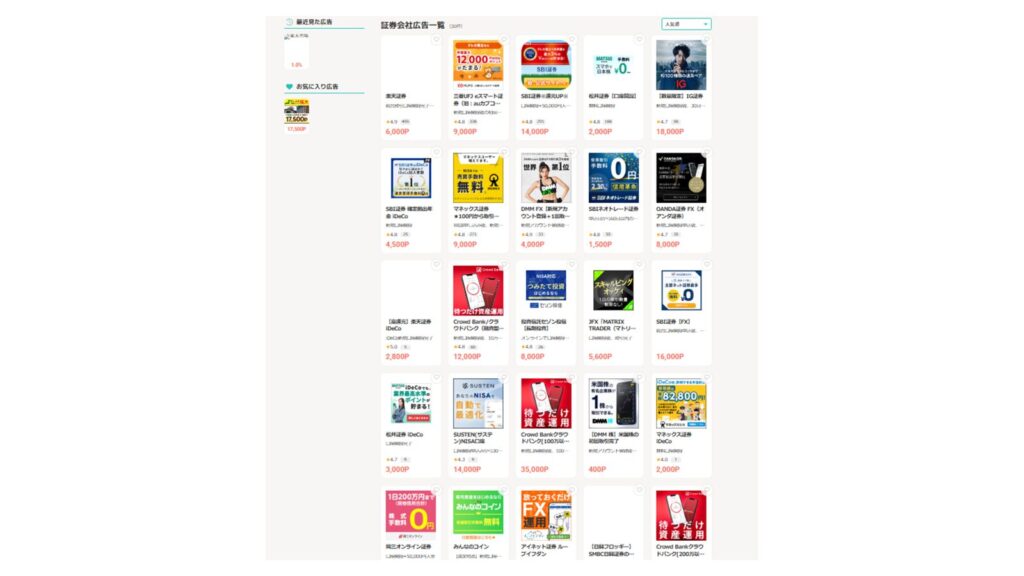
こちらもクレジットカード同様、開設したい口座があったら、申し込む前に「モッピーにないかな?」と確認するようにしたい。
5.その他サービス利用時
モッピーは他にも色々やっている。



例えば私が利用したのはウォーターサーバー。
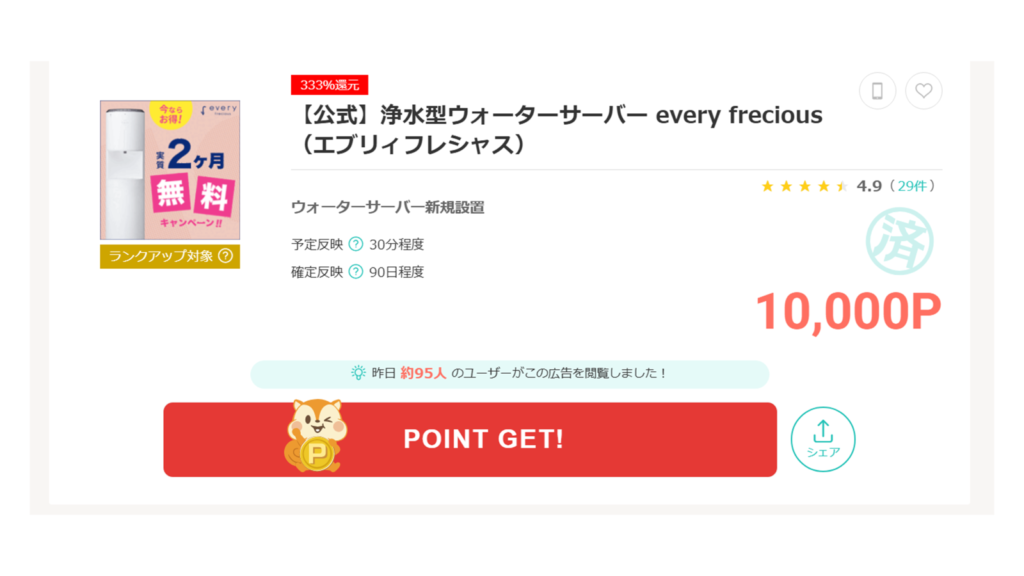
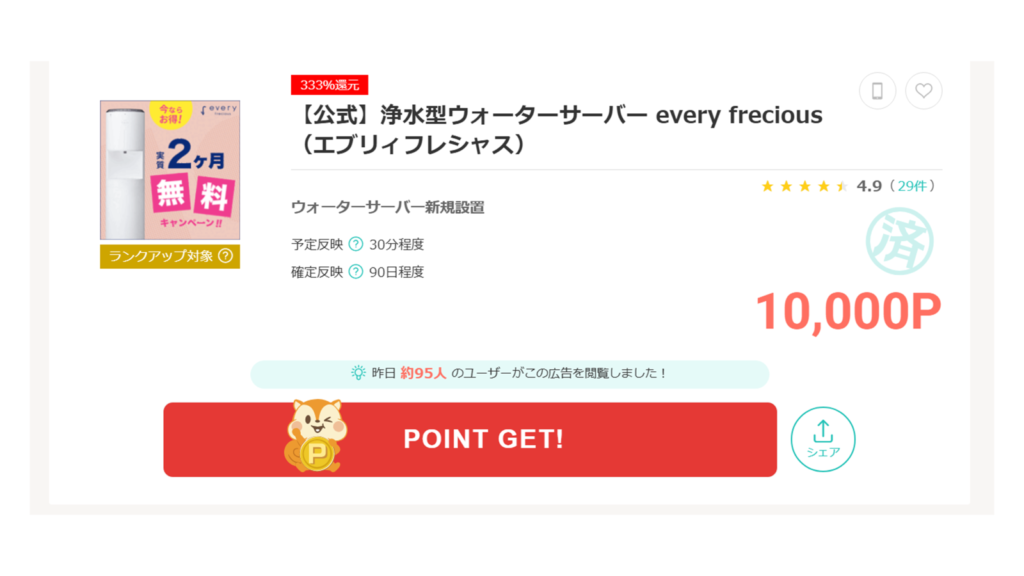
研究室で使いたくて購入したのだが、モッピーを経由したおかげで13,200Pも入ってきた(当時)。
料金は月額3,300円なので、販売側の2ヶ月無料キャンペーンと合わせてこれでほぼ6ヶ月分が無料になったことになる。



ちなみにこのウォーターサーバー、机の上におけるし工事もいらないしお湯もすぐ出るし、めっちゃおすすめ。
他にもモバイルWifiや光回線などの通信系、電気・ガス、資格取得やオンラインスクール、駐車場予約など、ありとあらゆるサービスに対応している。
こういったサービスを利用する際も、「モッピーにないかな?」と確認するクセを付けると良い。
↓2,000Pもらえる紹介コードつきURLはこちら↓
紹介URL(ここから入ると自動的に紹介コードが打ち込まれるよ!)
https://pc.moppy.jp/entry/invite.php?invite=By4de120
紹介コード(登録ページで↓を直接打ち込むでもOK!)
By4de120
まとめ
今回は、大手ポイントサイトであるモッピーの登録方法について解説してきた。
本記事を参考に、オトクなポイ活ライフをお楽しみいただければ幸いである。
モッピーってなに?
✓ネットショッピングやサービス利用でポイントが貯まるポイントサイト
登録方法は?
STEP1. ↓以下URLからアクセス(2,000ポイントGET!)↓
https://pc.moppy.jp/entry/invite.php?invite=By4de120
STEP2. メールアドレスを登録
STEP3. 登録情報の入力
STRP4. 登録情報の確認・登録
STEP5. 電話番号認証、終了!
知らない人の紹介コードを使って大丈夫?
✓知らない人の紹介コードでも大丈夫!
→個人情報が紹介者に伝わることは一切ない
→プライム市場上場企業が運営で安心・安全
どうやって使うの?
✓モッピー経由でいつも通り購入・利用するだけ!
↓2,000Pもらえる紹介コード&紹介URLはこちら↓
紹介コード(登録ページで直接打ち込むでもOK!)
By4de120
紹介URL(ここから入ると自動的に紹介コードが打ち込まれるよ!)